0 बाइट्स पर अटके हुए स्टीम डाउनलोड को ठीक करें
अगर स्टीम डाउनलोड 0 बाइट्स पर अटका हुआ(Steam download stuck at 0 bytes) है तो यह पोस्ट आपकी मदद करने के लिए निश्चित है। कुछ मामलों में, अस्थिर इंटरनेट कनेक्शन के कारण उपयोगकर्ता स्टीम पर गेम डाउनलोड नहीं कर पाते हैं। इसलिए, यदि आप इस त्रुटि का अनुभव करते हैं, तो पहले कृपया अपने इंटरनेट कनेक्शन की जांच करें। यदि आपका इंटरनेट कनेक्शन ठीक काम कर रहा है, तो आप नीचे बताए गए समाधानों की ओर आगे बढ़ सकते हैं।
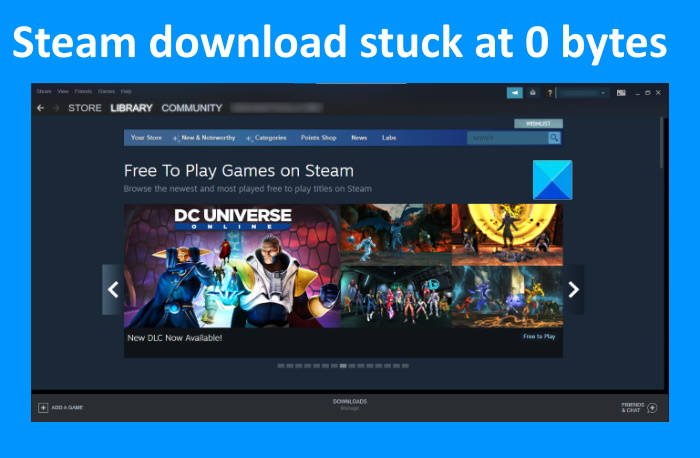
0 बाइट्स पर अटके हुए स्टीम डाउनलोड को ठीक करें
यदि आपका स्टीम डाउनलोड 0 बाइट्स पर अटका हुआ है, तो निम्नलिखित समाधान आपकी मदद कर सकते हैं:
- डाउनलोड को रोकें और फिर से शुरू करें
- भाप को पुनरारंभ करें
- डाउनलोड क्षेत्र बदलें
- मैलवेयर के लिए स्कैन करें
- प्रॉक्सी सेटिंग्स को अक्षम करें
- खेल फ़ाइलों की अखंडता की जाँच करें।
आइए एक-एक करके इन समाधानों पर विस्तार से नज़र डालें।
1] डाउनलोड को रोकें और फिर से शुरू करें
जब स्टीम(Steam) गेम डाउनलोड 0 बाइट्स पर रुक जाता है, तो एक चीज जिसे आप आजमा सकते हैं, वह है डाउनलोड को रोकना, कुछ सेकंड के लिए प्रतीक्षा करना और फिर इसे फिर से शुरू करना। यह काम कर सकता है।
2] भाप को पुनरारंभ करें
कुछ उपयोगकर्ताओं के अनुसार, स्टीम(Steam) को पुनः आरंभ करने से उन्हें समस्या को ठीक करने में मदद मिली। आप भी इस ट्रिक को ट्राई कर सकते हैं। सबसे पहले(First) , उस गेम को रोकें जिसे आप वर्तमान में स्टीम(Steam) पर डाउनलोड कर रहे हैं और फिर स्टीम(Steam) से बाहर निकलें । अब, कुछ मिनट प्रतीक्षा करें और स्टीम(Steam) को पुनरारंभ करें । स्टीम(Steam) को पुनरारंभ करने के बाद , डाउनलोड फिर से शुरू करें और देखें कि क्या समस्या अभी भी बनी हुई है।
3] डाउनलोड क्षेत्र बदलें
जब आप स्टीम(Steam) पर गेम डाउनलोड करते हैं, तो आपको एक क्षेत्र का चयन करना होता है। आप किसी भी क्षेत्र का चयन कर सकते हैं लेकिन आम तौर पर आपके वर्तमान देश को प्राथमिकता दी जाती है। यदि आपके द्वारा चुने गए क्षेत्र में स्टीम(Steam) के साथ सर्वर समस्याएँ हैं , तो आपके गेम 0 बाइट्स पर टिके रहेंगे। ऐसे मामलों में, डाउनलोड क्षेत्र बदलने से आपको इस समस्या को ठीक करने में मदद मिल सकती है।
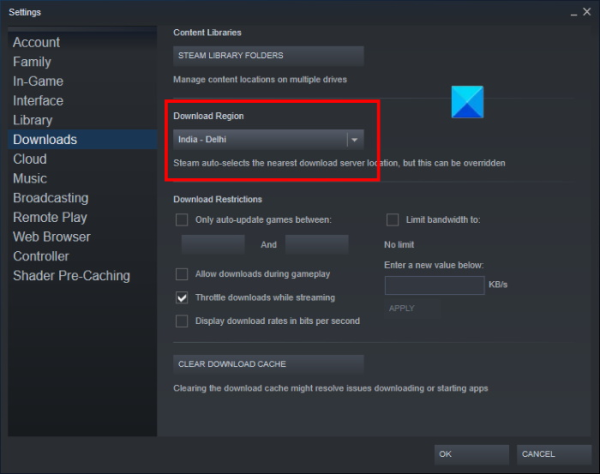
निम्नलिखित कदम आपको इसमें मदद करेंगे:
- स्टीम लॉन्च करें
- ऊपर बाईं ओर स्टीम(Steam) मेनू पर क्लिक करें
- सेटिंग्स(Settings) का चयन करें
- अब, बाएँ फलक से डाउनलोड चुनें(Downloads)
- (Click)डाउनलोड क्षेत्र(Download Region) अनुभाग के तहत ड्रॉप-डाउन मेनू पर क्लिक करें
- दूसरे देश का चयन करें।
ध्यान दें कि, डाउनलोड स्थान बदलने के बाद आपको भी यही समस्या हो सकती है यदि आपके द्वारा चुने गए देश में स्टीम सर्वर की समस्याएँ भी हैं। इस स्थिति में, समस्या को ठीक करने के लिए आपको डाउनलोड क्षेत्र को कई बार बदलना पड़ सकता है।
पढ़ें(Read) : पीसी पर स्टीम कैसे स्थापित करें और स्टीम गेम्स कैसे प्रबंधित करें(How to Install Steam and Manage Steam Games on PC) ।
4] मैलवेयर के लिए स्कैन करें
कुछ उपयोगकर्ताओं ने रिपोर्ट किया है कि वे मैलवेयर संक्रमण के कारण इस त्रुटि का अनुभव कर रहे थे। जब उन्होंने अपने सिस्टम को एंटी-मैलवेयर प्रोग्राम से स्कैन किया, तो समस्या ठीक हो गई। आप कुछ अच्छे एंटी-मैलवेयर टूल का भी उपयोग कर सकते हैं, अपने सिस्टम को स्कैन कर सकते हैं और देख सकते हैं कि क्या यह कोई बदलाव लाता है।
5] प्रॉक्सी सेटिंग्स को अक्षम करें
यदि आपके विंडोज 11/10 कंप्यूटर पर प्रॉक्सी सक्षम या चालू है, तो यह भी इस समस्या का कारण हो सकता है। इसलिए, आपको अपने विंडोज 11/10 कंप्यूटर पर प्रॉक्सी सेटिंग्स को अक्षम करना चाहिए और देखें कि क्या यह मदद करता है।
विंडोज 10(Windows 10) पर प्रॉक्सी को निष्क्रिय करने के चरण हैं:
- Win+I हॉटकी का उपयोग करके सेटिंग ऐप लॉन्च करें
- नेटवर्क और इंटरनेट(Network & Internet) श्रेणी पर क्लिक करें
- बाएँ फलक से प्रॉक्सी(Proxy) पृष्ठ का चयन करें
- नीचे स्क्रॉल करें और मैन्युअल प्रॉक्सी सेटअप(Manual proxy setup) अनुभाग के अंतर्गत उपलब्ध प्रॉक्सी सर्वर का उपयोग करें(Use a proxy server) बटन को बंद करें।
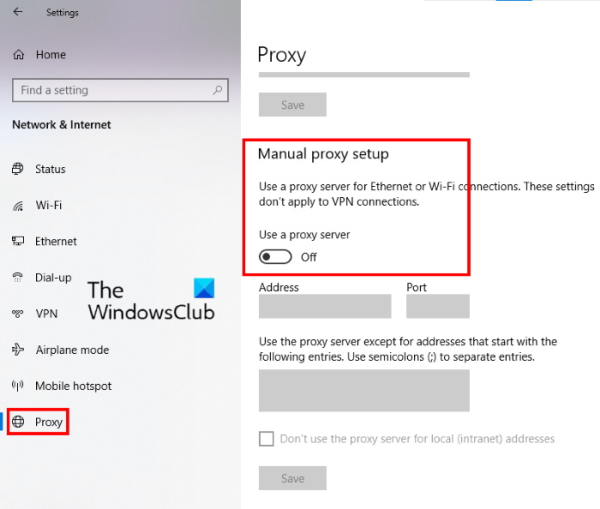
आपके विंडोज 11 कंप्यूटर पर प्रॉक्सी को निष्क्रिय करने के चरण इस प्रकार हैं:
- सेटिंग ऐप खोलने के लिए Win+I हॉटकी का उपयोग करें
- नेटवर्क और इंटरनेट(Network & internet) श्रेणी चुनें
- राइट सेक्शन में उपलब्ध प्रॉक्सी(proxy) विकल्प पर क्लिक करें
- मैन्युअल प्रॉक्सी सेटअप(Manual proxy setup) अनुभाग के तहत प्रॉक्सी सर्वर का उपयोग करने के लिए उपलब्ध (Use a proxy server)संपादन(Edit) बटन पर क्लिक करें
- बंद करें प्रॉक्सी सर्वर(Use a proxy server) बटन का उपयोग करें
- सेव(Save) बटन पर क्लिक करें।

यह आपकी मदद कर सकता है।
पढ़ें(Read) : स्टीम फ्रेंड कोड कैसे खोजें और उपयोग करें(How to find and use Steam Friend Codes) ?
6] गेम फ़ाइलों की सत्यनिष्ठा सत्यापित (Integrity)करें(Verify)
कभी-कभी, वीडियो गेम की स्थानीय फ़ाइलों में भ्रष्टाचार भी स्टीम(Steam) डाउनलोड को 0 बाइट्स पर चिपकाने का कारण बन सकता है। इस समस्या को हल करने के लिए, आप गेम फ़ाइलों की अखंडता को सत्यापित कर सकते हैं।
नीचे दिए गए निर्देशों का पालन करें:
- स्टीम लॉन्च करें
- पुस्तकालय(Library) अनुभाग पर नेविगेट करें
- (Right-click)उस गेम पर राइट-क्लिक करें जिसमें आप समस्या का सामना कर रहे हैं
- गुण(Properties) चुनें
- अब, सबसे ऊपर लोकल फाइल्स(Local Files) टैब पर क्लिक करें और गेम फाइल्स की वेरिफाई इंटीग्रिटी(Verify integrity of game files) ऑप्शन को चुनें।
उम्मीद है ये मदद करेगा।
क्या आप स्टीम(Steam) डाउनलोड स्पीड बढ़ा सकते हैं?
ऐसे कई कारण हैं जिनके कारण आप स्टीम(Steam) के साथ डाउनलोड गति की समस्याओं का अनुभव कर सकते हैं । सबसे आम मुद्दों में से एक देश में उच्च स्टीम(Steam) ट्रैफ़िक है, जिसके सर्वर को आपने गेम फ़ाइलों को डाउनलोड करने के लिए चुना है। हमने इस लेख में इस कारण के बारे में बात की है। यदि आप लंबे समय से स्टीम(Steam) के साथ डाउनलोड समस्याओं का सामना कर रहे हैं , तो हमारा सुझाव है कि आप अपना आईएसपी(ISP) बदल दें ।
स्टीम 100% पर क्यों अटक जाता है?
यह आमतौर पर बड़ी गेम फ़ाइलों के साथ होता है। गेम डाउनलोड करने के बाद, स्टीम(Steam) इसे आपके कंप्यूटर के लिए पढ़ने योग्य प्रारूप में लाने के लिए इसे अनपैक करता है। खेल को अनपैक करने का समय भंडारण की गति पर निर्भर करता है।
आगे पढ़िए(Read next) : स्टीम कंटेंट फाइल लॉक्ड एरर को ठीक करें(Fix Steam Content File Locked Error) ।
Related posts
Windows 11/10 . पर डिस्क स्थान आवंटित करने पर अटके हुए स्टीम को ठीक करें
स्टीम त्रुटि को ठीक करें लेन-देन को प्रारंभ या अद्यतन करना
फिक्स स्टीम को विंडोज पीसी पर स्टीम सर्वर से कनेक्ट करने में समस्या हो रही है
फिक्स स्टीम को सर्वर से कनेक्ट करने में परेशानी हो रही है
स्टीम नॉट डाउनलोडिंग गेम्स को कैसे ठीक करें
फिक्स स्टीम नेटवर्क त्रुटि से कनेक्ट नहीं हो सका
विंडोज 11/10 में स्टीम गेम्स को टास्कबार या डेस्कटॉप पर कैसे पिन करें
स्टीम पर मित्र जोड़ने में त्रुटि ठीक करें
फिक्स स्टीम इमेज अपलोड करने में विफल
विंडोज पीसी पर स्टीम एरर कोड 53 और 101 को कैसे ठीक करें
स्टीम त्रुटि को ठीक करें Steamui.dll लोड करने में विफल
विंडोज 10 पर स्टीम न खुलने को कैसे ठीक करें
स्टीम एरर कोड -105 . को कैसे ठीक करें
विंडोज 10 में इस गेम को चलाने के लिए फिक्स स्टीम चलाना चाहिए
विंडोज 10 में उपलब्ध स्टीम ऐप कॉन्फ़िगरेशन को ठीक करें
विंडोज पीसी पर स्टीम स्क्रीनशॉट फोल्डर को कैसे एक्सेस करें
विंडोज 11/10 पर स्टीम एरर कोड 16 और 80 को कैसे ठीक करें
स्टीम सामग्री फ़ाइल लॉक की गई त्रुटि को ठीक करें (2022)
विंडोज 10 पर स्टीम ऐप कॉन्फ़िगरेशन गुम या उपलब्ध त्रुटि को ठीक करें
विंडोज 10 . में लॉन्च करने की तैयारी पर स्टीम स्टक को ठीक करें
